Kuinka piilottaa valokuvia iPhonessa
iPhonen kamerat ottavat yhden parhaista valokuvista. Ei vain valokuvia, vaan myös videoita, koska ne ovat yksi niistä parhaat puhelimet 4k-videotallennuksella. Useimmat meistä napsauttavat kuvia melkein kaikesta jaettavaksi ystävien ja perheen kesken, joten saatat tuntea tarvetta piilottaa muutama henkilökohtainen valokuva ja video. Ei hätää, iOS-laitteissa Apple tarjoaa toimintoja, joiden avulla voit helposti piilottaa valokuvia tai videoita iPhonessa.
On kaksi tapaa tehdä tämä: yksi yksinkertaisesti piilottamalla valokuvat kameran rullasta ja toinen käyttämällä kolmannen osapuolen sovellusta. Vaikka piiloutuminen Valokuvista on loistava vaihtoehto, mutta se voi olla vähemmän turvallinen, koska niihin pääsee käsiksi, jos he tutkivat niitä albumit -välilehti. Mutta sovelluksen avulla se on turvallisempaa, koska valokuvat on suojattu salasanalla, eikä kukaan näe niitä, vaikka he avaavat Photos-sovelluksen. Katsotaanpa, miten se tehdään.
Päivitys: Vaiheet päivitetään iOS 12.2:n mukaan.
Sisällys
Piilota valokuvat iPhonessa
1. Valokuvat-sovelluksesta
- Avaa Kuvat-sovellus ja valitse Valokuvat Tab.
- Valitse seuraavaksi kuva, jonka haluat piilottaa. Voit jopa valita useita kuvia kerralla käyttämällä valita vaihtoehto oikeassa yläkulmassa. Sitten vasemmassa alakulmassa näet jaa kuvaketta, napauta sitä.
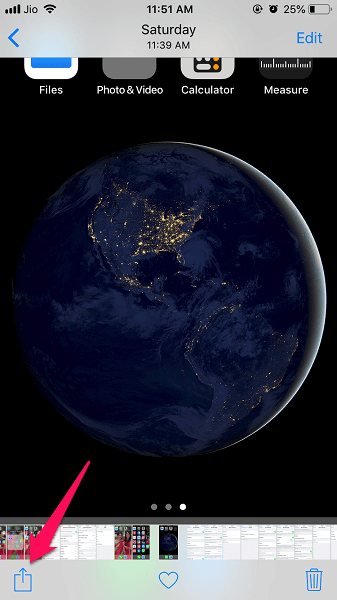
- Valitse nyt tältä uudesta näytöstä alapalkista Piilottaa. Sitten näyttöön tulee viesti, jossa sinua pyydetään vahvistamaan haluamasi vaihtoehto. Näpäytä Piilota valokuva jos valitsit vain yhden valokuvan, kun sinun on valittava Piilota [x] valokuvat jos valitsit useita alla olevan kuvakaappauksen mukaisesti.
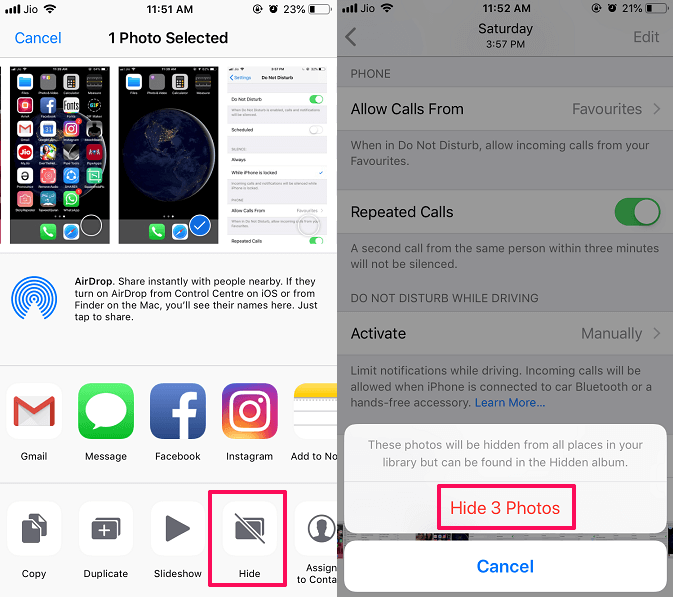
Valmis, valitsemasi kuva on piilotettu!
Huomautus: valokuva on piilotettu Valokuvat ja Sinulle -välilehti, mutta se näkyy edelleen Albumit.
Piilottamasi valokuvat siirretään uuteen osioon kätketty varten albumit. Voit käyttää niitä siirtymällä Albumit-välilehteen, vieritä alas ja näet kätketty ja siinä olevien kuvien määrä.
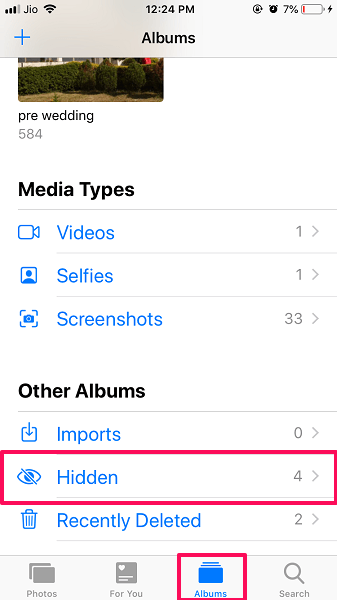
Piilotetut valokuvat voidaan tuoda näkyviin milloin tahansa seuraamalla alla olevia ohjeita.
Lue myös: Ota käyttöön tai poista käytöstä kirjoittaminen Sirille
Näytä valokuvat iPhonessa
- Avaa Kuvat-sovellus ja valitse albumit Tab.
- Vieritä alas ja avaa kätketty osa yllä olevan kuvan mukaisesti.
- Sisällä kätketty albumi avaa valokuva, jonka haluat näyttää.
- Napauta sitten samalla tavalla kuin yllä oleva menetelmä sare-kuvaketta vasemmassa alakulmassa.
- Sen jälkeen valitse unhide ja sitten se palaa takaisin alkuperäiseen albumiinsa.
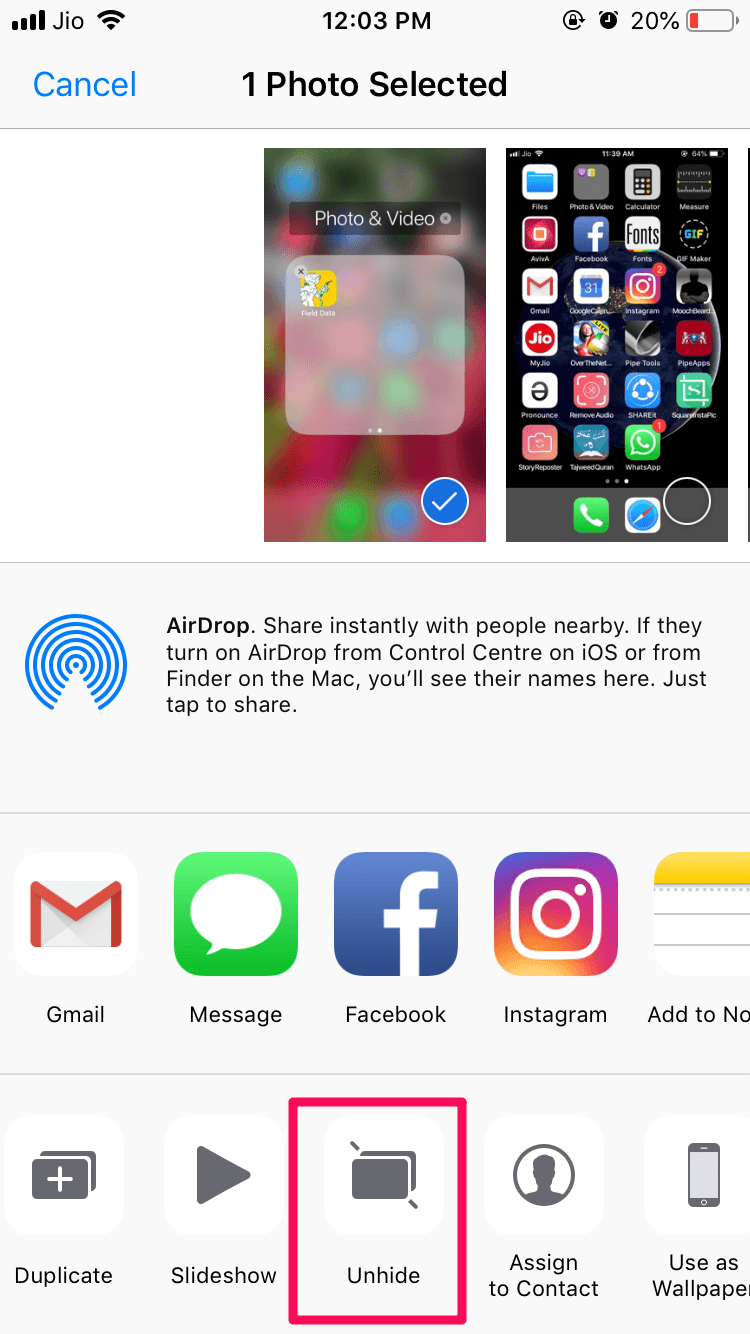
Valitsemasi valokuva tulee näkyviin ja siirretään Piilotettu albumista Muistoihin, Kokoelmiin ja Vuosiin.
Lue myös: Tallenna iMessage-kuvat kameran rullalle kerralla
Tämän menetelmän haittana on, että valokuvat näkyvät edelleen Albumit-osiossa. Valokuvat ovat kuitenkin piilossa muualta. Voit ratkaista tämän tässä on vaihtoehtoinen menetelmä, jota voit käyttää.
2. Lukitse valokuvat kolmannen osapuolen sovelluksella
Tätä varten sinun on ladattava Yksityinen valokuvavarasto – Pic Safe, sovellus, jonka avulla voit piilottaa ja asettaa valokuville salasanasuojauksen. Se on saatavilla lataa App Storesta ilmaiseksi. Toisin kuin yllä olevassa menetelmässä, kuvat eivät näy ollenkaan Kuvat-sovelluksessa sen jälkeen, kun ne on piilotettu.
- Avaa sovellus, kun se on asennettu. Näpäytä Aloita edetä.
- Tämän jälkeen se pyytää sinua Määritä salasana sovellukselle, valitse ja aseta se.
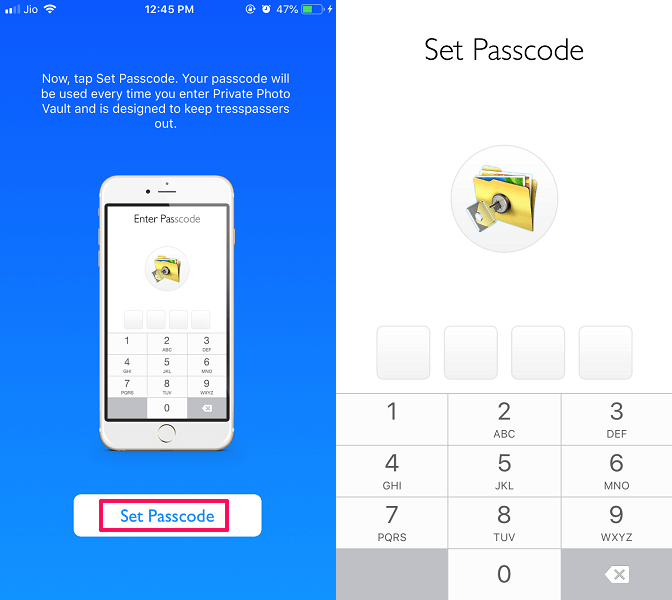
- Sitten se näyttää muutaman kehotteen, napauta seuraava, ja napauta lopuksi Samaa mieltä.
- Nyt olet valmis piilottamaan kuvat. Voit tehdä sen napauttamalla Tuoda -välilehteä alla olevan kuvakaappauksen mukaisesti ja valitse, haluatko valita valokuvat Valokuvakirjasto (kameran rulla) tai kaapata Kamera suoraan.
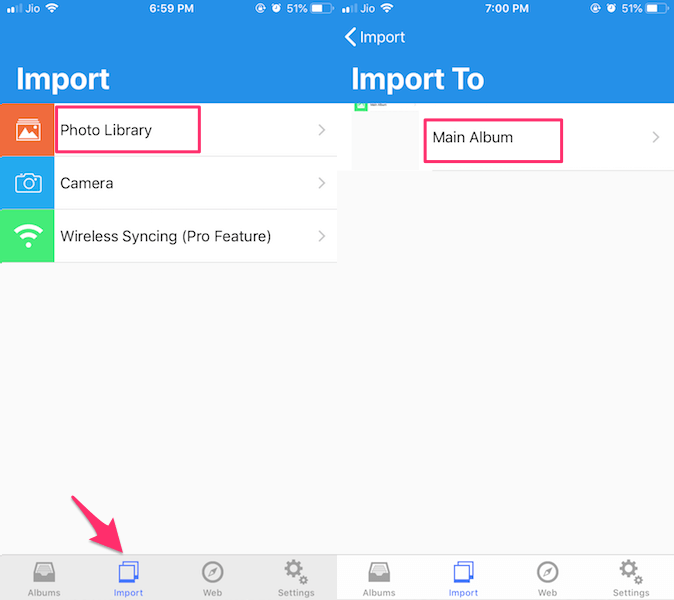
- Tässä tapauksessa valitsemme Photo Library. Nyt sinun on valittava kohde, johon tallennat valokuvat tässä sovelluksessa. Voit luoda omia albumeitasi albumit -välilehti ja valitse se tästä (lisää albumin luomisesta myöhemmin). Valitse toistaiseksi Pääalbumi ja anna sovelluksen käyttää valokuviasi.
- Tämän jälkeen se näyttää sinulle kaikki Valokuvat-sovelluksessa olevat albumit. Voit jopa valita Piilotettuun albumiin lisättyjä valokuvia. Napauta haluamaasi albumia ja valitse kaikki tai tiettyjä kuvia ja napauta valmis oikeassa yläkulmassa. Tämän jälkeen valokuvat alkavat tuoda Kuvat-sovelluksesta tähän sovellukseen.
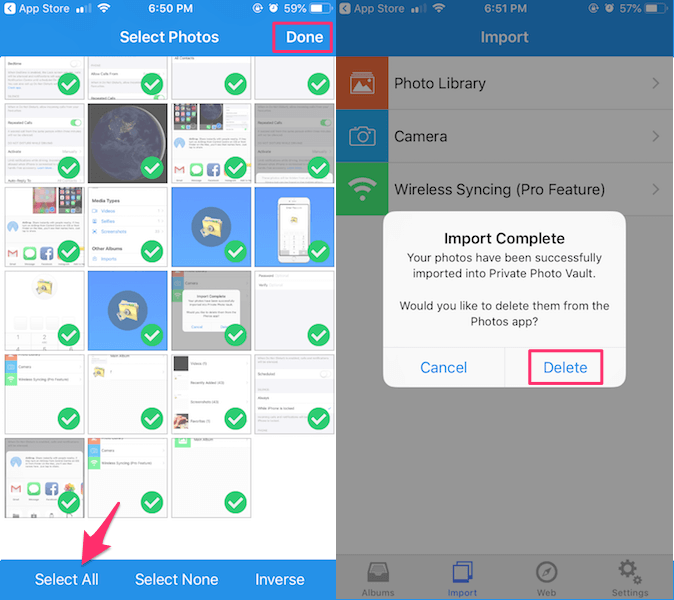
- Kun tuonti on valmis, tämä sovellus kysyy, haluatko poistaa valokuvat Kuvat-sovelluksesta. Valitse Delete ja vahvista.
- Pääset piilotettuihin kuviin siirtymällä kohtaan albumit -välilehti ja Pääalbumi, löydät tuodut valokuvat.
Lisäominaisuus
Vielä yksi asia, jos haluat pitää valokuvat turvallisempina, voit jopa luoda albumin tässä sovelluksessa eri salasanalla. Joten siinä tapauksessa, että joku pystyy avaamaan sovelluksen, hän ei voi päästä käsiksi kaikkiin albumeihin.
Luo uusi albumi napauttamalla + oikeassa yläkulmassa sisään albumit -välilehti. Anna sen jälkeen albumin nimi ja salasana, jos haluat. Lopuksi napauta luoda oikeassa yläkulmassa.
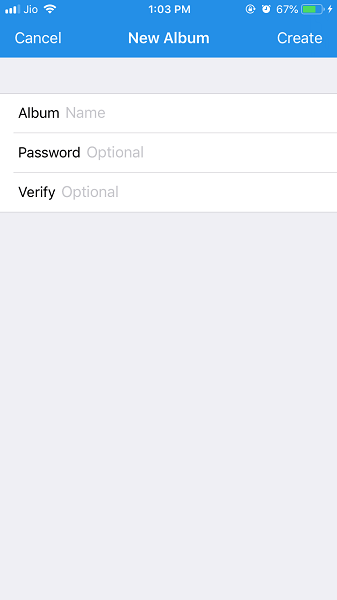
Palauta tai jaa piilotettuja valokuvia sovelluksesta
Kuvasi on nyt turvallisesti lukittu, eikä kukaan pääse käsiksi niihin ilman salasanaa. Halutessasi voit jakaa kuvat tai jopa tallentaa ne napauttamalla kuvan alareunassa olevaa jakokuvaketta ja valitsemalla sitten haluamasi.
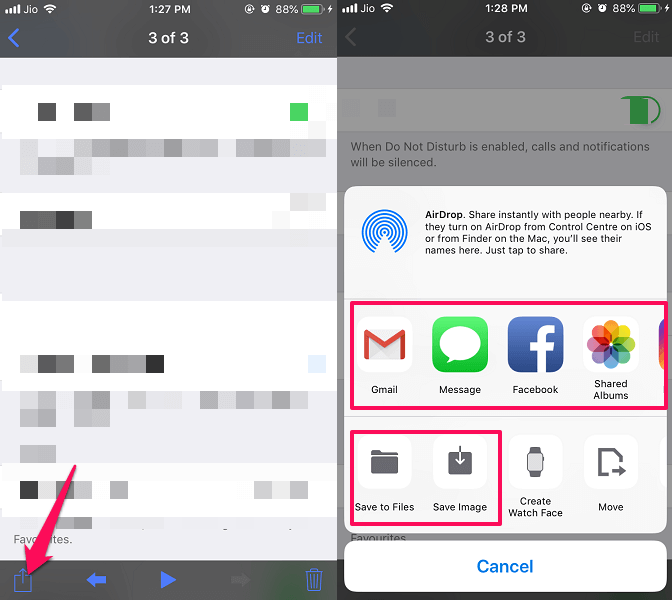
Alla olemme valinneet muutamia iOS-opetusohjelmia, joista voi olla hyötyä sinulle.
- Hanki Animoji mihin tahansa iPhoneen
- Älä häiritse -tilan käyttö iPhonessa
- Poista Spotlight-hakuhistoria iPhonesta
Käärimistä
Toivomme, että annettujen vaiheiden jälkeen onnistuit piilottamaan valokuvat, videot tai lukita ne turvallisesti. Ensimmäinen menetelmä ei vaadi sovellusta, mutta on vähemmän turvallinen, kun taas toinen menetelmä tarjoaa enemmän suojausta, mutta vaatii kolmannen osapuolen sovelluksen. Mitä menetelmää aiot käyttää? Kerro meille alla olevissa kommenteissa.
Viimeisimmät artikkelit